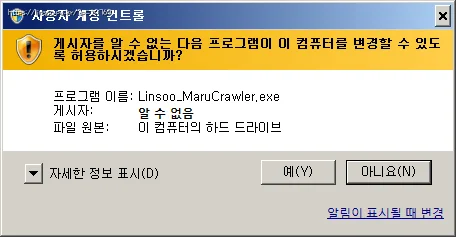
회사에서 플젝을 할때나 개인적으로 뭔가 빌드 했을때나 전자서명은 별 신경 안썼고 그냥 잊고 살고 있었는데 어느날 회사 플젝으로 만든걸 납품하러 가서 설치하는데 위 이미지 처럼
게시자를 알 수 없는 다음 프로그램이 … 라는 문구가 심히 신경 쓰였음
회사에 “우리도 인증서 사다가 등록합시다!” 라고 말하고 싶었지만 가격이 시만텍에서 사면 1년에 499달러… (https://www.symantec.com/ko/kr/code-signing/microsoft-authenticode/)
COMMODO 에서 구입하면 1년에 179달러로 시만텍 보다 저렴하긴 함.
(https://www.instantssl.com/ssl-certificate-products/code-signing-index.html)
하지만 표준으로 사면 아래와 같은 화면이 안뜨는게 아님.
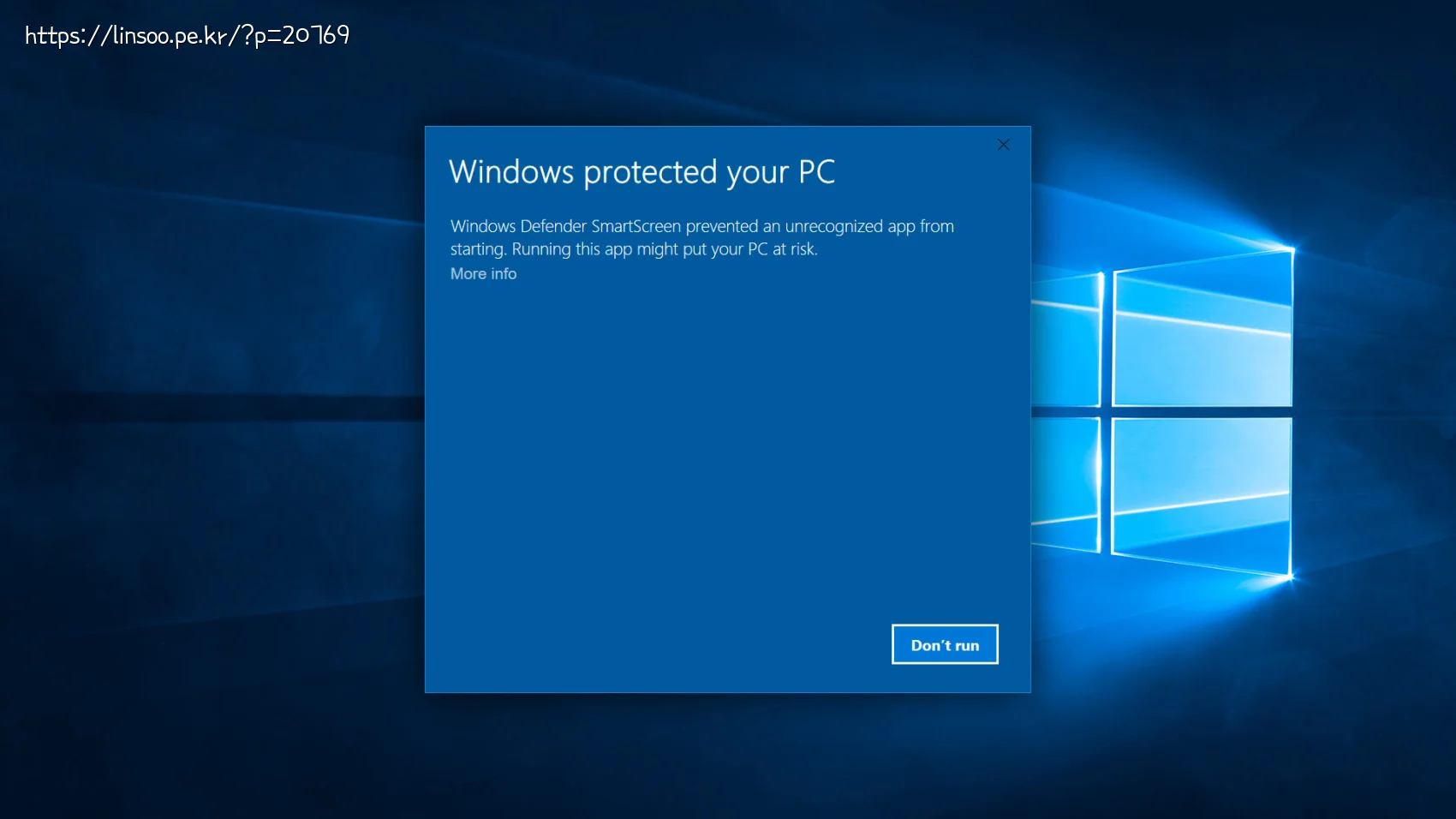
이미지 출처: https://www.tekrevue.com/tip/windows-protected-your-pc-disable-smartscreen/
EV 인증서를 사야 즉각적으로 저런 화면이 안뜨게 된다던데 암튼 비쌈.
그렇고 다시 잊고 살다가 주말에 생각나서 개인용으로 저렴하게 인증 받는법 찾다가 개인 공인인증서 가지고도 된다는 글을 보게 됨.
2009년이면 좀 오래된 글이긴 하지만 심심해서 한번 해봄.
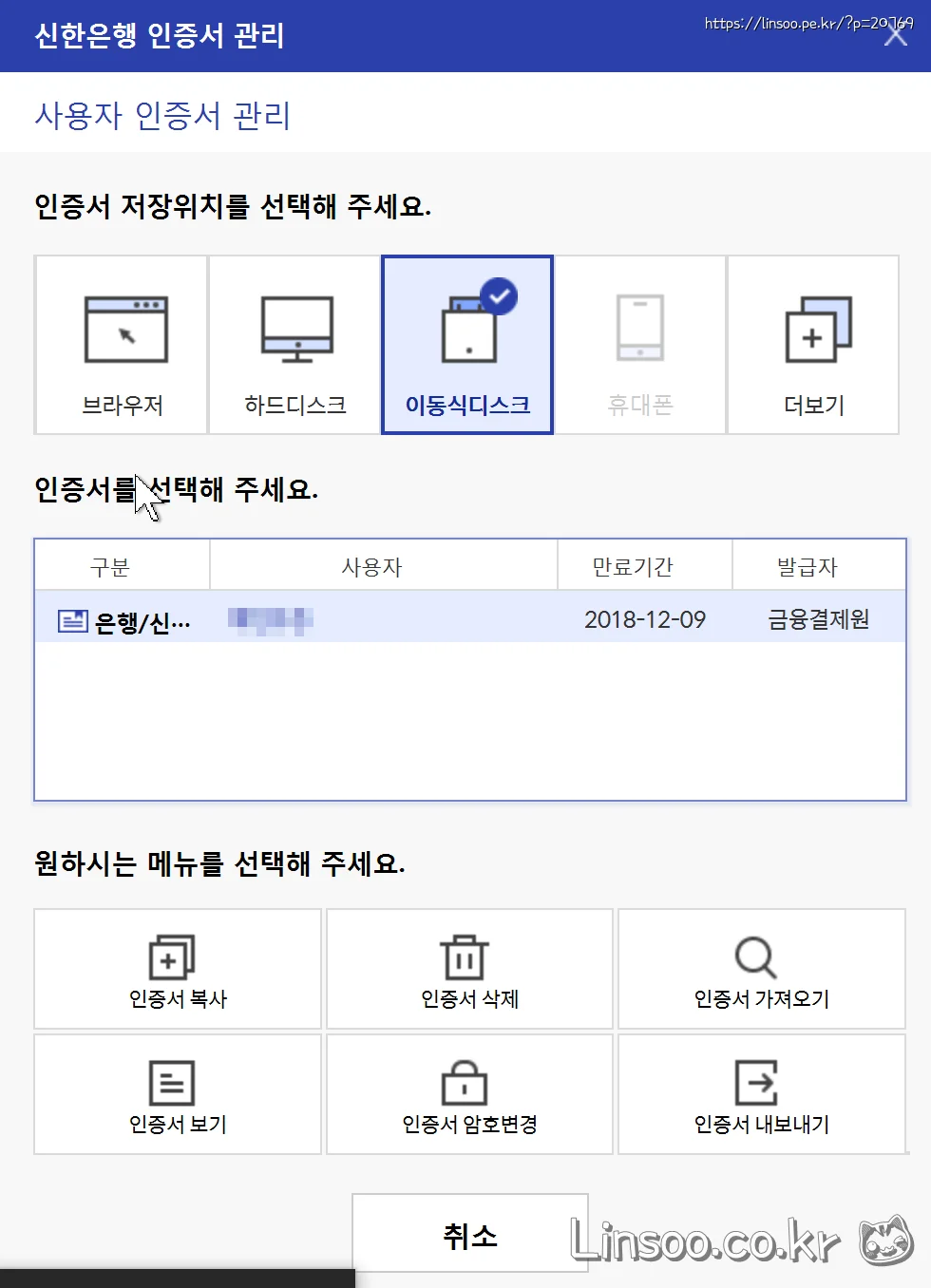
신한은행에서 공인인증서 발급 받았기 때문에 신한은행 공인인증서 관리 페이지 가면 인증서 내보내기가 있음 그걸로 파일을 추출합니다.
일단 signtool.exe 파일이 필요한데 이 파일은 Visual Studio 를 설치하면 안에 있습니다.
저는 C:Program Files (x86)Windows Kits10Bin10.0.16299.0×64 경로에 있더군요.
signtool sign /a /v /f 인증서파일이름 /p 인증서비번 /t http://timestamp.verisign.com/scripts/timestamp.dll 인증할파일이름
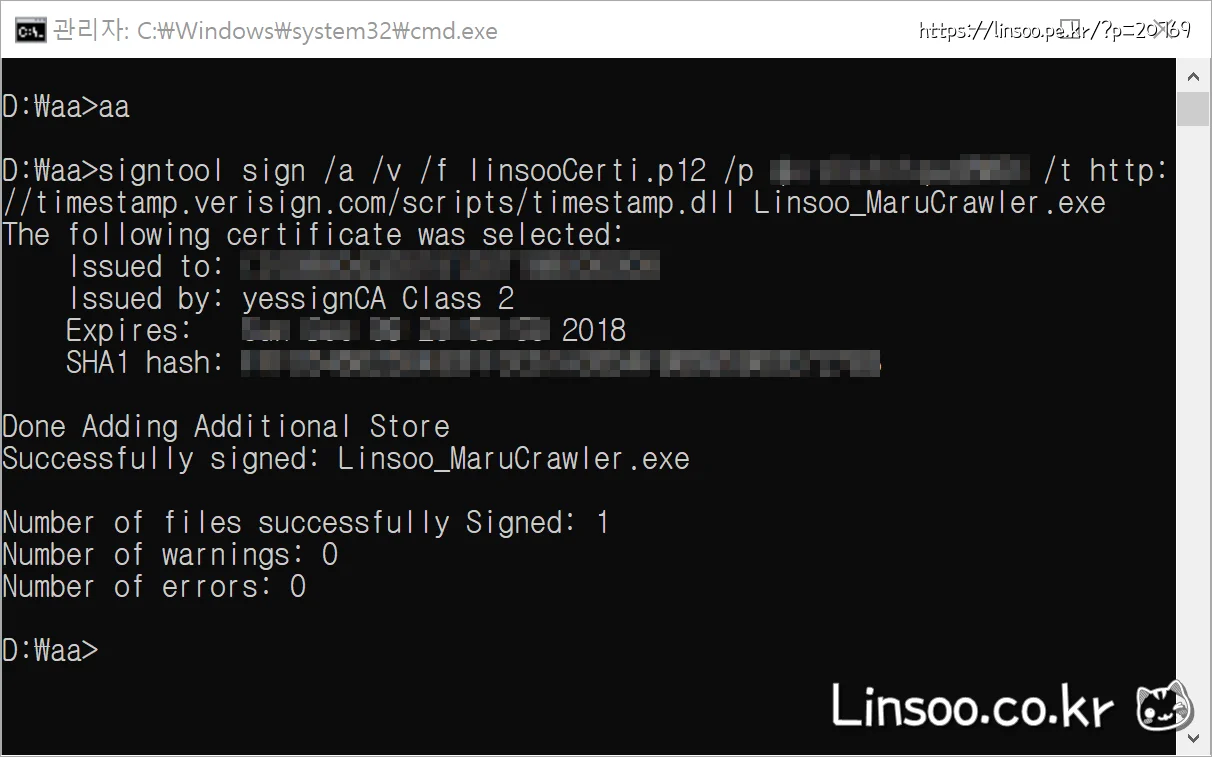
서명이 됩니다.
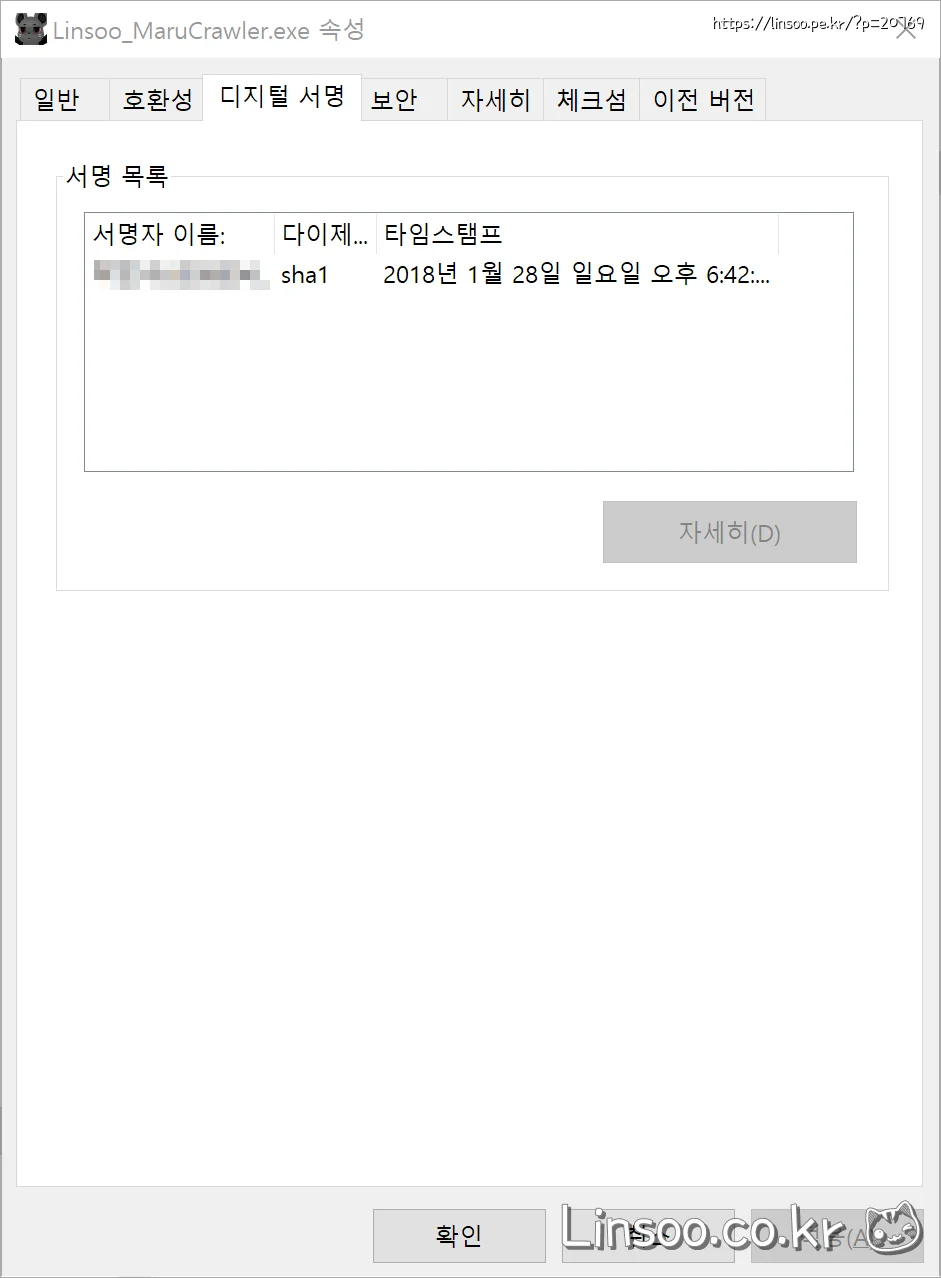
파일 속성에 디지털 서명란이 추가 되고 “오오 된다” 라고 보이긴 한데 서명 자세히를 눌러보면
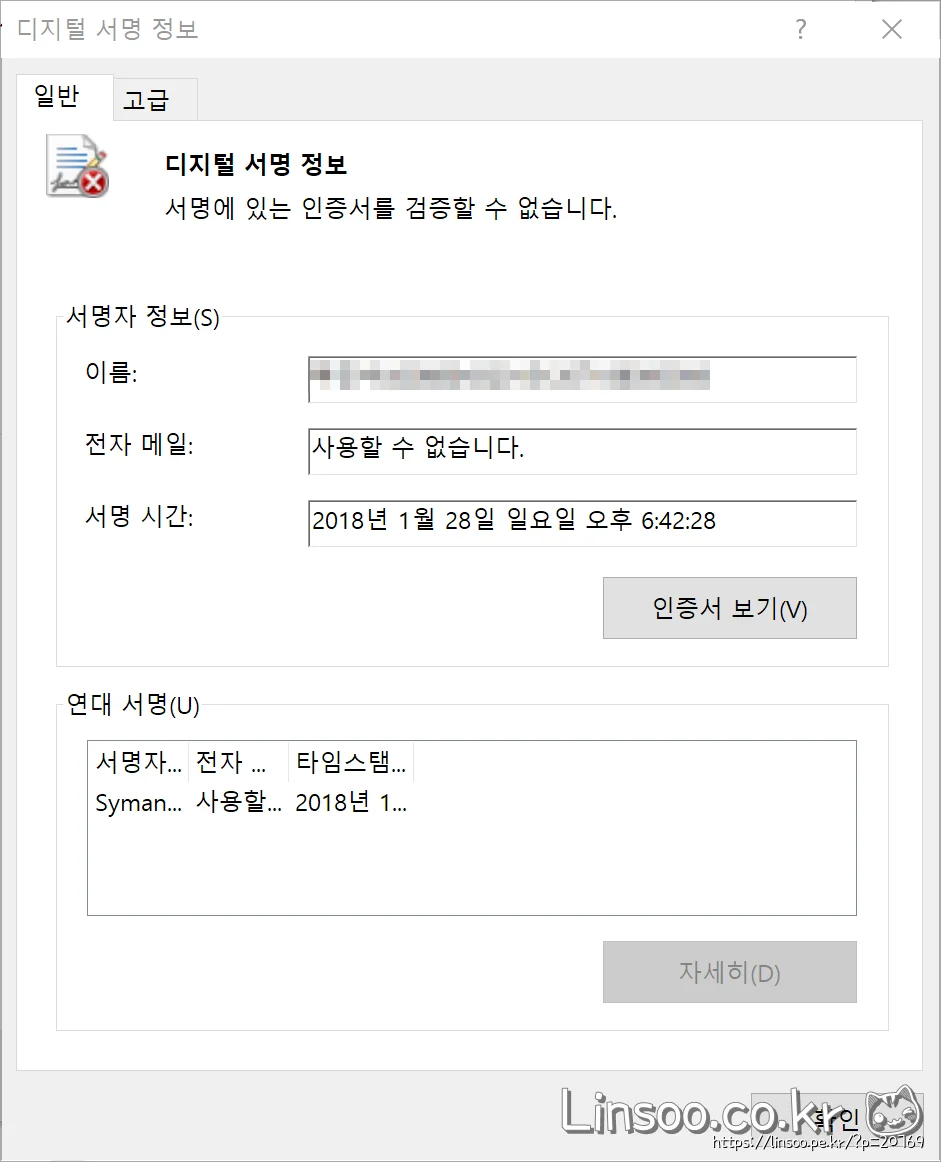
검증 안된거라 나옵니다.
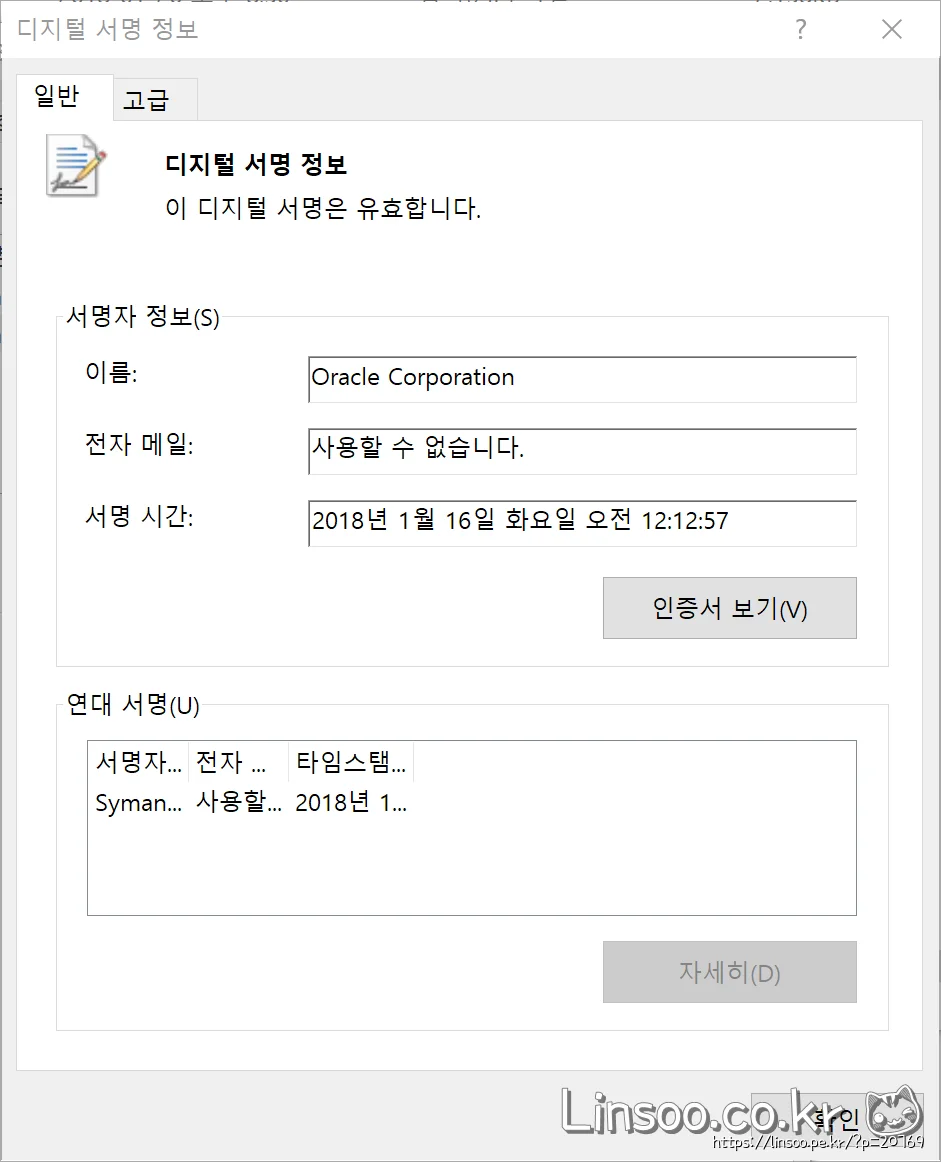
제대로 서명된 파일일 경우 위 처럼 이 디지털 서명은 유효하다고 나오겠죠.
그냥 삽질이었습니다. 나중에 회사에서 제대로 된 인증서를 사게되면 그래도 이렇게 한번 해봤으니 쉽게 할 수 있겠죠…(회사에서 사줄날이 올려나)
답글 남기기